Posted by Emilian Varsanovin Removalon Dienstag, 16.September 2014
Entfernen AdChoices Anzeigen (Permanent Removal)
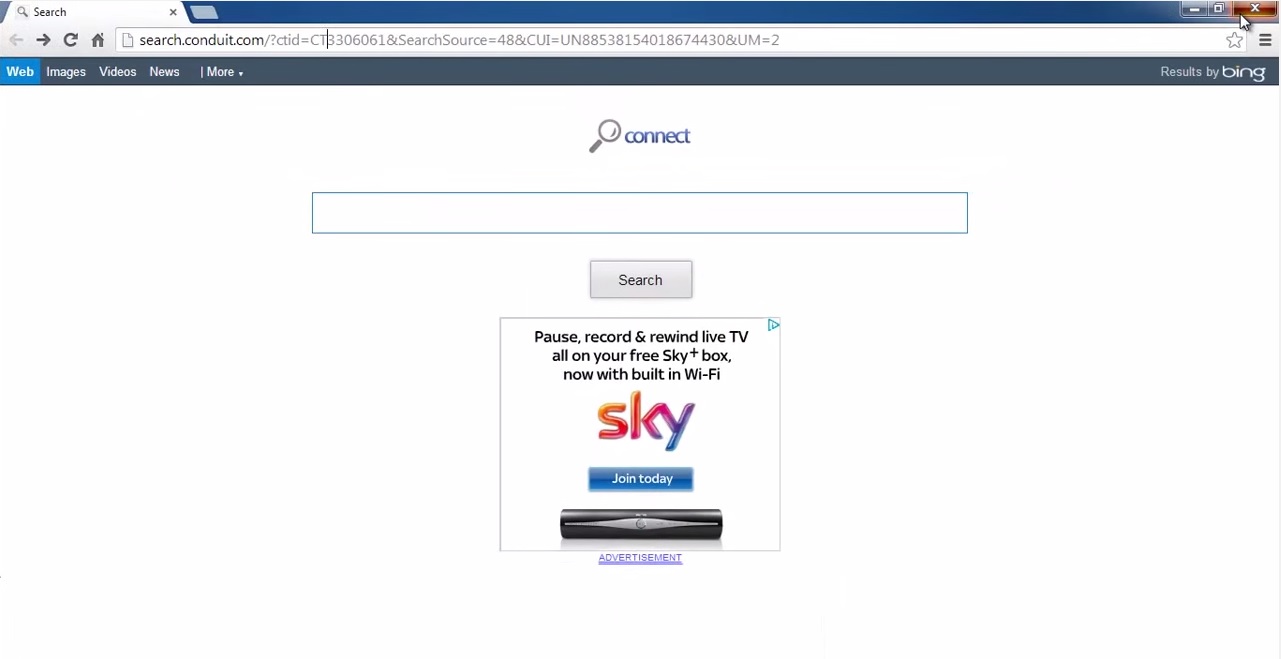
AdChoices Parasite kann Ihren Internet Explorer, Chrome und Firefox mit unerwünschter Werbung überfluten. Bestimmte Maßnahmen sollten ergriffen werden, um Adchoices vom infizierten Computer zu entfernen. Der Parasit wird schwierig sein, manuell entfernt werden, da verschiedene Adware-Programme in Ihrem Computer installiert können die Symptome verursachen., Darüber hinaus kann die angezeigte Werbung durch ein nicht autorisiertes Add-On oder eine nicht autorisierte Erweiterung verursacht werden. Deshalb ist es wichtig, alle installierten Programme und aktivierten Erweiterungen zu überprüfen. Im obigen Beispiel verwendet einer der ärgerlichsten Browser-Hijacker Namens Search Conduit Adchoices, um enorme Einnahmen zu erzielen. Die Sicherheitsprobleme können auftreten, wenn Sie auf diese Anzeigen klicken, da sie die Installation zusätzlicher unerwünschter Programme anbieten können.
Stellen wir uns vor, dass Ihr PC mit AdChoices infiziert ist., Die Dinge, die anfangen zu passieren, zeigen gesponserte kommerzielle Anzeigen, in der Regel auf der Seite der Internet-Artikel. Es werden verschiedene eingebettete Textfelder mit der Angabe „Von AdChoices zu Ihnen gebracht“angezeigt. Eine andere Möglichkeit, Ihre persönlichen Daten zu kompromittieren, besteht darin, dass verschiedene Skripte im Hintergrund ausgeführt werden und Ihre Surfgewohnheiten und-vorlieben erfasst werden. Diese Infektion ist zweifellos ein Sicherheitsrisiko, da sie Ihren Internetverlauf einschließlich Ihrer Sucheinstellungen verfolgen kann.
Wie entferne ich AdChoices?,
SCHRITT 1: Deinstallieren Sie ein Adware-Programm von Ihrem Computer
Drücken Sie gleichzeitig die Windows-Logo-Taste und dann „R“, um den Befehl Ausführen zu öffnen

Geben Sie “ Appwiz.cpl“

Suchen Sie die unerwünschte software, und klicken Sie auf deinstallieren/ändern. Um die Suche zu erleichtern, können Sie die Programme nach Datum sortieren. überprüfen Sie zuerst die zuletzt installierten Programme. Im Allgemeinen sollten Sie alle unbekannten Programme entfernen.,eine unbekannte Erweiterung durch Klicken auf den kleinen Papierkorb

- Öffnen Sie Mozilla Firefox
- Drücken Sie gleichzeitig Strg+Umschalt+A
- Deaktivieren Sie ein unbekanntes Add-on
- Öffnen Sie das Hilfemenü

- Dann Informationen zur Fehlerbehebung (2)
- Klicken Sie auf Firefox zurücksetzen (3)

- Öffnen Sie den Internet Explorer
- Klicken Sie oben rechts auf das Zahnradsymbol.,
- Klicken Sie auf Internetoptionen

- Wählen Sie die Registerkarte Erweitert und klicken Sie auf Zurücksetzen.

- Überprüfen Sie die „Löschen Persönliche Einstellungen Tab“ und dann Reset

- Schließen IE
Dauerhaft Entfernen AdChoices Reste
Dennoch manuelle Entfernung erfolgreich ist, empfehle ich mit jedem professionellen Anti-Malware-Tool zu scannen, um Malware-Reste zu identifizieren und zu entfernen.
ACHTUNG, BITTE!,
AdChoices kann die Fähigkeit haben, sich selbst zu replizieren, wenn nicht vollständig gereinigt. Dies kann das Aufspüren von Hunderten von Dateien und Registrierungsschlüsseln erfordern. Sie können wählen, Spyhunter Professional Anti-Malware-Programm zu verwenden, um mit jeder Infektion, die zusammen mit AdChoices lauern könnte umzugehen! >>Download SpyHunter – ein professioneller Virenscanner und Entferner.
>>Download SpyHunter – ein professioneller Virenscanner und Entferner.
Leave a Reply